Hoe een Facebook-verhaal te maken

Facebook-verhalen kunnen erg leuk zijn om te maken. Hier is hoe je een verhaal kunt maken op je Android-apparaat en computer.

Een ding dat je altijd ziet wanneer je een app installeert, is om een soort toestemming te vragen. Sommige apps vragen om toestemming voor dingen die niets te maken hebben met wat ze doen. Waarom moet een rekenmachine bijvoorbeeld uw locatie weten?
Maar het probleem is wanneer je die app echt moet gebruiken, maar je je niet zo op je gemak voelt met de toestemmingen die het vraagt. Als je de app echt nodig hebt, kun je compromissen sluiten en toestemming geven tijdens het gebruik van de app. Toch moet je de app die specifieke manier toewijzen om toegang te krijgen tot je apparaat om dat te laten gebeuren.
Wanneer u een app voor de eerste keer installeert en u om toestemming wordt gevraagd voor toegang tot uw apparaat, zou een optie naast Toestaan zoiets moeten zijn als alleen tijdens het gebruik van deze app. Nog beter, als de app een optie biedt zoals Alleen voor deze tijd, ga dan voor die.
Maar het is nog steeds mogelijk om de toestemming te wijzigen voor apps die u al hebt geïnstalleerd. Je hoeft alleen maar naar Instellingen te gaan en met een paar tikken hier en daar kun je de machtigingen naar wens wijzigen. Ga om te beginnen naar Instellingen, gevolgd door Apps en machtigingen.
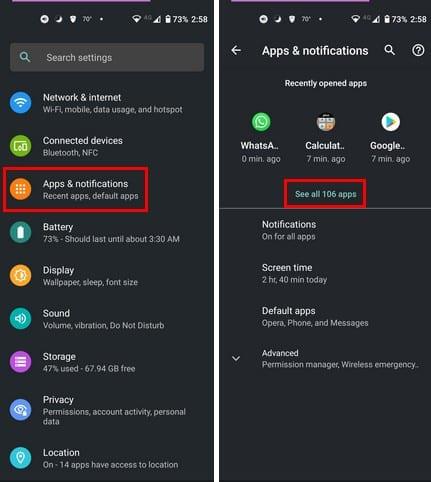
Zoek in de lijst met apps degene waarvan u de rechten wilt wijzigen. Kies de app en ga naar de rechten van de app. Selecteer de specifieke machtiging die u wilt wijzigen, zoals bijvoorbeeld de camera.
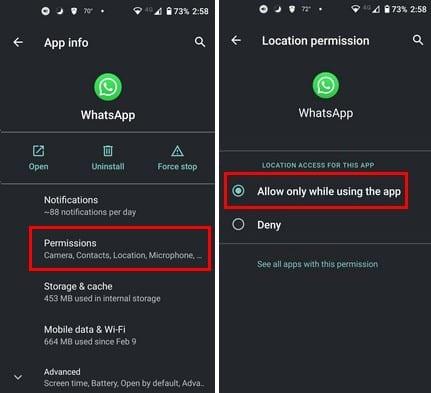
Dat is alles. U hoeft alleen het proces te herhalen voor de apps waarvan u de rechten wilt wijzigen. Maar als u een ouder Android-apparaat heeft, is deze optie mogelijk niet beschikbaar. In dat geval kun je altijd Bouncer gebruiken . Het is een betaalde app waarmee u uw app-machtigingen onder controle kunt houden.
Om de app in te stellen, hoeft u alleen de instructies op het scherm te volgen. Als je klaar bent met het instellen en installeren van een app, zal Bouncer je vragen of je deze wilt verwijderen of behouden. Wanneer u een melding van Bouncer ontvangt en de optie Planning ziet, kunt u die optie gebruiken om app-toestemming tijdelijk toe te staan en deze na een tijdje te annuleren.
Het goede aan de app is dat hij onthoudt hoe je met de app omgaat. Bijvoorbeeld als je de neiging hebt om altijd dezelfde toestemmingsoptie te kiezen bij het gebruik van een specifieke app. Dus de volgende keer dat u de app gebruikt, zal Bouncer hetzelfde doen als de eerste keer dat u de app gebruikte.
Het goede nieuws is dat als je er spijt van hebt dat je een bepaalde app bepaalde machtigingen hebt gegeven, dit geen definitieve beslissing was. U kunt altijd naar de instellingen van uw apparaat gaan en de nodige wijzigingen aanbrengen. Om u te helpen toekomstige app-machtigingen te beheren, heeft u Bouncer om u te helpen. Ga je de app-machtigingen voor veel apps wijzigen? Deel uw mening in de opmerkingen hieronder en vergeet niet om het artikel met anderen op sociale media te delen.
Facebook-verhalen kunnen erg leuk zijn om te maken. Hier is hoe je een verhaal kunt maken op je Android-apparaat en computer.
Leer hoe je vervelende automatisch afspelende video
Er zijn zoveel geweldige apps op Google Play dat je niet anders kunt dan je abonneren. Na een tijdje groeit die lijst, en moet je jouw Google Play-abonnementen beheren.
Wanneer je de Android downloadgeschiedenis verwijdert, help je om meer opslagruimte te creëren, naast andere voordelen. Hier zijn de te volgen stappen.
Misschien is het goed voor je om af en toe enkele advertenties te zien, omdat je nooit weet wanneer je iets tegenkomt dat je wilt kopen. Maar soms weten adverteerders niet wat genoeg betekent, en worden de advertenties opdringerig. Dit artikel laat je zien hoe je de ad-blocker in de Microsoft Edge-browser voor Android inschakelt.
Als je het woord cookies hoort, denk je misschien aan die met chocoladeschilfers. Maar er zijn ook cookies op browsers die helpen om een soepele browse-ervaring te hebben. Ontdek hoe je cookie-voorkeuren kunt configureren in de Opera-browser voor Android.
Stel timers in voor Android-apps en houd het gebruik onder controle, vooral wanneer je belangrijke taken moet uitvoeren.
Advertenties kunnen nuttig zijn, omdat ze je informeren over aanbiedingen en diensten die je misschien nodig hebt. Maar ze kunnen als storend ervaren worden. Leer hoe je de Ad-Blocker naar jouw wens kunt configureren in Opera voor Android met deze stappen.
Een tutorial die twee oplossingen toont om apps permanent te voorkomen dat ze opstarten op je Android-apparaat.
Hoe de Ad-Blocker in te schakelen op uw Android-apparaat en het meeste uit de intrusieve advertenties optie op de Kiwi-browser te halen.
Deze tutorial laat zien hoe je een tekstbericht van een Android-apparaat kunt doorsturen met behulp van de Google Berichten-app.
Wanneer je een startpagina opent in welke browser dan ook, wil je zien wat je leuk vindt. Wanneer je een andere browser begint te gebruiken, wil je deze naar eigen wens instellen. Stel een Aangepaste Startpagina in Firefox voor Android in met deze gedetailleerde stappen en ontdek hoe snel en eenvoudig het kan worden gedaan.
Het gebruik van de donkere modus heeft zijn voordelen. Bijvoorbeeld, het vermindert de ogenbelasting en maakt het kijken naar je scherm veel gemakkelijker. De functie helpt je ook om energie te besparen door de donkere modus in de Edge-browser voor Android in te schakelen. Volg gewoon deze stappen.
Hoe je spellingscontrole instellingen kunt in- of uitschakelen in het Android-besturingssysteem.
Bekijk welke stappen u moet volgen om Google Assistent uit te schakelen voor wat rust. Voel je minder bespied en schakel Google Assistent uit.
Verander de standaard zoekmachine op Opera voor Android en geniet van je favoriete opties. Ontdek de snelste manier. Wijzig de standaard zoekmachine die de Opera-browser voor Android gebruikt met deze gemakkelijke stappen.
Ontdek beproefde stappen om te zien hoe je afspeelgeschiedenis kunt bekijken op Spotify voor de webspeler, Android en Windows webapp.
Als je een vergrendelingsscherm op je Android-apparaat instelt, heeft het geheime PIN-scherm een Noodoproepknop onderaan het scherm. De
Het is moeilijk om de populariteit van Fitbit te ontkennen, aangezien het bedrijf mogelijk de beste fitness trackers of smartwatches biedt voor gebruikers van zowel Android als iOS.
Wijzig de snelheid van elke video op Android gratis met deze handige app. Voeg zowel een slow-motion- als een fast-forward-effect aan dezelfde video toe.
Facebook-verhalen kunnen erg leuk zijn om te maken. Hier is hoe je een verhaal kunt maken op je Android-apparaat en computer.
Leer hoe je vervelende automatisch afspelende video
Los een probleem op waarbij de Samsung Galaxy Tab A vastzit op een zwart scherm en niet inschakelt.
Lees nu hoe u muziek en video
Wil je e-mailaccounts toevoegen of verwijderen op je Fire-tablet? Onze uitgebreide gids leidt je stap voor stap door het proces, waardoor je e-mailaccounts snel en eenvoudig kunt beheren op je favoriete apparaat. Mis deze must-read tutorial niet!
Een tutorial die twee oplossingen toont om apps permanent te voorkomen dat ze opstarten op je Android-apparaat.
Deze tutorial laat zien hoe je een tekstbericht van een Android-apparaat kunt doorsturen met behulp van de Google Berichten-app.
Heeft u een Amazon Fire en wilt u Google Chrome erop installeren? Leer hoe u Google Chrome kunt installeren via APK-bestand op Kindle-apparaten.
Hoe je spellingscontrole instellingen kunt in- of uitschakelen in het Android-besturingssysteem.
Vraag je je af of je die oplader van een ander apparaat kunt gebruiken met je telefoon of tablet? Deze informatieve post geeft je enkele antwoorden.





















